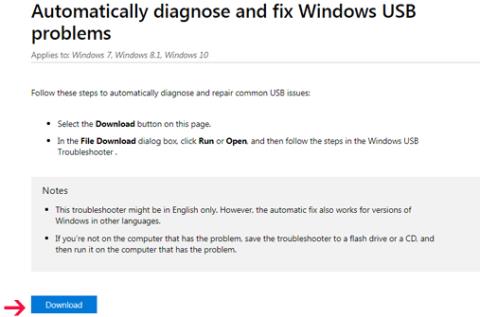A Microsoft kiadott egy Windows USB hibaelhárító nevű eszközt, amely segít kijavítani az USB-kapcsolati hibákat a Windows 10 rendszeren . Az USB csatlakoztatásakor automatikusan diagnosztizál és kijavít néhány gyakori problémát.
Néhány javítható hiba:
- Az USB osztályú szűrőt a rendszer nem ismeri fel.
- Az USB-eszköz nem ismerhető fel.
- Az USB-nyomtatóeszköz nem nyomtat.
- Az USB-tárolóeszközt nem lehet kivenni.
- A Windows Update úgy van beállítva, hogy soha ne frissítse az illesztőprogramokat.
Utasítások a Windows USB-hibaelhárító használatához az USB-kapcsolati hibák kijavításához Windows 10 rendszeren:
1. lépés : Töltse le és telepítse a Windows USB hibaelhárító eszközt.
Link a Windows USB hibaelhárító letöltéséhez .

Kattintson a Letöltés gombra , majd futtassa a WinUSB.diagcab fájlt.
2. lépés : Megjelenik a Windows USB hibaelhárító felület, kattintson a Tovább gombra .

3. lépés : Az új ablakban ez az eszköz észleli, és felkéri a javítani kívánt eszköz kiválasztására. Itt válassza ki az USB-eszközt, majd kattintson a Tovább gombra

Megjegyzés: Ha még nem telepítette a .NET Framework 3.5-öt , az új ablakban kattintson a Letöltés és a szolgáltatás telepítése elemre .

4. lépés: Végül kattintson, és válassza a Bezárás lehetőséget .

Többet látni: